- Sản phẩm
- Giới thiệu
- Dịch vụ và giải pháp
-
DỰ ÁN TIÊU BIỂU
- Tin tức
-
Kỹ thuật
- Tổng hợp Rom Android Box
- Hướng dẫn cập nhật Firmware cho Android Box
- Ứng Dụng và Thủ Thuật Android TV Box
- Hướng dẫn sử dụng Máy Chiếu
- Hướng dẫn sử dụng Khóa Điện Tử
- Hướng Dẫn XBMC/KODI
- Hướng dẫn sử dụng Camera & Smart Home
- Hướng dẫn sử dụng Camera IP HKCam
- Hướng Dẫn Camera WiFi Vimtag
- HDSD Thiết bị Router 3G WIFI
- Kho ứng dụng
- Địa Chỉ Mua Hàng
- Giỏ hàng
(HCM) 0987 256 898 - (HN) 097 1234 510
- Hệ thống đại lý
-
Hỗ trợ trực tuyến
**Trung Tâm Buôn, Lẻ Hà Nội**
Số 15 ngõ 121 Thái Hà, Đống Đa, Hà Nội
0904 655 447**Trung Tâm Buôn, Lẻ HCM**
02: 51/10 Thành Thái, P14, Quận 10 (Trung Tâm Sát Hạch Lái Quân Khu 7)
0987 256 898
Từ khóa:
Camera ip wifi, Android box, Himedia, Vinabox, Vitacam, TV box giá rẻ, Khóa cửa vân tay,
Nhà Phân Phối Sản Phẩm Công Nghệ Hàng Đầu Việt Nam!
Dịch vụ và giải pháp
Danh mục tin tức
HỖ TRỢ KỸ THUẬT
- Tổng hợp Rom Android Box
- Hướng dẫn cập nhật Firmware cho Android Box
- Ứng Dụng và Thủ Thuật Android TV Box
- Hướng dẫn sử dụng Máy Chiếu
- Hướng dẫn sử dụng Khóa Điện Tử
- Hướng Dẫn XBMC/KODI
- Hướng dẫn sử dụng Camera & Smart Home
- Hướng dẫn sử dụng Camera IP HKCam
- Hướng Dẫn Camera WiFi Vimtag
- HDSD Thiết bị Router 3G WIFI
- Trang chủ
- >
- HDSD Thiết bị phát 3G WIFI ROUTER
- >
- Hướng dẫn sử dụng thiết bị cắm USB 3G phát WIFI Hame A1,P1,R1,F1
Hướng dẫn sử dụng thiết bị cắm USB 3G phát WIFI Hame A1,P1,R1,F1
Hướng dẫn sử dụng thiết bị cắm USB 3G phát WIFI Hame A1,P1,R1,F1
26/09/2019
Admin
Bình luận
HƯỚNG DẪN SỬ DỤNG VÀ CÀI Đặt thiết bị CẮM USB 3G PHÁT WIFI ĐA NĂNG HAME A1, Hame P1, Hame R1, hAME f1
CÁC THIẾT BỊ CẮM USB 3G PHÁT WIFI CỦA HAME CÓ CÙNG TÍNH NĂNG VÀ CÁCH SỬ DỤNG, CHỈ KHÁC NHAU VỀ THIẾT KẾ, VERSION VÀ DUNG LƯỢNG PIN SẠC DỰ PHÒNG. cỤ THỂ:
* hAME a1: THIẾT BỊ CẮM USb 3g PHÁT WIFI ĐỜI ĐẦU, DUNG LƯỢNG PIN CHỈ CÓ 1800MAH (SỬ DỤNG 3-4H)
* hAME p1: DUNG LƯỢNG PIN 5200MAH (SỬ DỤNG 8-12 TIẾNG)
* hAME r1: THIẾT KẾ MỚI, PHIÊN BẢN TIẾNG ANH, DUNG LƯỢNG PIN 4400MAH (SỬ DỤNG 6-8 TIẾNG)

Sản phẩm Hame Mpr-A1, R1, P1 gồm:
•Hướng dẫn sử dụng, thẻ bảo hành
•Dây sạc Micro USB
Tác dụng các phím bấm và đèn báo hiệu trong bộ phát WIFI cắm USB 3G: Hame A1
Thiết bị HAME P1 | HAME R1: các phím bấm và đèn báo hiệu cũng tương tự, chỉ khác nhau về dung lượng PIN sạc dự phòng và kiểu dáng thiết kế.

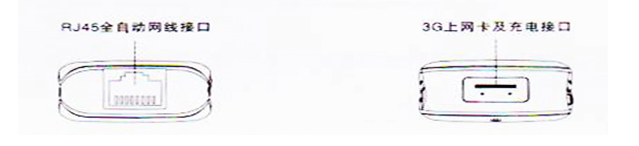
Cổng kết nối dây mạng LAN tự động | Cổng kết nối USB và sạc pin
A. Hướng dẫn sạc pin đối với sản phẩm kĩ thuật số: điện thoại di động (Android, iPhone)
(1) Tắt máy sạc pin: đẩy công tắc đến C, cắm dây sạc của điện thoại vào đầu USB, lúc này thiết bị của bạn sẽ tiến hành sạc pin.
(2) Bật máy sạc pin: đẩy công tắc đến R, cắm dây sạc của sản phẩm kỹ thuật số vào đầu USB, lúc này thiết bị của bạn sẽ tiến hành sạc pin.

Hame R1 kết nối được máy tính bảng và nhiều thiết bị số
B. Cách kiểm tra lượng điện hiển thị của Hame A1, R1, P1, F1 pin sạc và xem pin đã đầy hay chưa
Cách kiểm tra lượng điện pin sạc: Dủ MPR-A1 ở trạng thái nào, ấn nút kiểm tra pin (bên cạnh công tắc), sau đó căn cứ vào trạng thái hiển thị lượng pin để kiểm tra xem pin đã đầy hay chưa (4 đèn sáng hết cho biết pin đã đầy)
Cách kiểm tra pin đầy: tiến hành sạc pin ở trạng thái tắt máy, đèn sáng xanh biểu thị đang sạc, khi màu xanh tắt là cho biết pin đã đầy
C. Hướng dẫn giao diện phần cứng của Hame A1, P1, R1
|
Phần cứng |
Kí hiệu |
Chức năng |
|
Bật máy |
R |
Bật máy. |
|
C |
Chức năng nguồn điện di động: thông qua cổng USB tiến hành sạc pin cho các loại sản phẩm kĩ thuật số. |
|
|
Ө |
Tắt máy. |
|
|
Cổng USB |
***
|
Kết nối USB 3G (Không dùng được usb 3g của Viettel), sạc pin và chia sẻ wifi cho thiết bị Android, iPhone, iPad. |
|
DC |
Kết nối nguồn điện, sạc pin cho MPR-A1. |
|
|
Nút bấm kiểm tra pin |
T |
Ấn nút này đèn báo sẽ hiển thị lượng pin còn. |
|
Khôi phục về các cài đặt ban đầu |
R |
Ấn và giữ hơn 5 giây sau đó thả lỏng, Hame MPR-A1 sẽ khôi phục thiết lập về mặc định ban đầu. |
|
Cổng mạng |
***
|
Cổng WAN: cắm dây mạng để vào ADSL. Cổng LAN: cắm dây mạng vào máy tính (khi một đầu cắm usb 3g). |
D. Hướng dẫn chi tiết đèn báo trạng thái Ham A1, Hame P1, Hame R1, Hame F1
|
Phương thức vào mạng |
Trạng thái đèn sáng |
Hướng dẫn chi tiết. |
|
Không có bất kỳ truy cập nào |
Đèn đỏ sáng lâu |
Bật Hame MPR-A1, trong trình tự khởi động không có cách nào tiến hành kết nối không dây. |
|
|
Đèn đỏ nhấp nháy(1s/lần) |
Bật máy MPR-A1, tắt WIFI, không có cách nào tiến hành kết nối mạng không dây. |
|
Đèn xanh lam nhấp nháy(3s/lần) |
Bật máy MPR-A1 thành công, có thể tiến hành kết nối mạng không dây. |
|
|
Đèn xanh lam nhấp nháy (1s/lần) |
Khôi phục thiết lập xuất xưởng có hiệu quả. |
|
|
Cắm USB 3G |
Đèn đỏ sáng lâu |
Không tương thích. |
|
Đèn đỏ nhấp nháy (3s/lần) |
Có thể tương thích, chưa đăng ký vàomạng. |
|
|
Đèn tím nhấp nháy (3s/lần) |
Đăng ký vào mạng 2G, chưa tiến hành quay số kết nối |
|
|
Đèn tím sáng lâu |
Đăng ký vào mạng 2G, quay số thành công có thể truy cập mạng Internet. |
|
|
Đèn xanh lam nhấp nháy (3s/lần) |
Đăng ký vào mạng 3G, chưa tiến hành quay số kết nối. |
|
|
Đèn xanh lam sáng lâu |
Đăng ký lắp mạng 3G, quay số thành công, có thể truy cập mạng Internet. |
|
|
Truy cập điểm nóng WIFI-HOTSPOT |
Đèn xanh lam nhấp nháy(3s/lần) |
Chưa tiến hành kết nối. |
|
Đèn xanh lam sáng lâu |
Kết nối thành công, có thể truy cập mạng Internet. |
|
|
Cắm dây mạng (bật WIFI) |
Đèn tím nhấp nháy (3s/lần) |
Chưa tiến hành quay số kết nối. |
|
Đèn tím sáng lâu |
DHCP/ADSL quay số kết nối thành công, có thể truy cập mạng Internet. |
|
|
Cắm dây mạng (tắt WIFI) |
Đèn đỏ nhấp nháy (3s/lần) |
Chưa tiến hành quay số kết nối. |
|
Đèn đỏ sáng lâu |
DHCP/ADSL quay số kết nối thành công, có thể truy cập mạng Internet. |
(3) Lựa chọn trong bảng danh mục mạng popup cần tiến hành kết nối mạng không dây:
HAME_A1_xxxx, ấn nút “kết nối” và nhập mật mã WIFI.
Vị trí mật mã WIFI ở mặt sau của thiết bị.
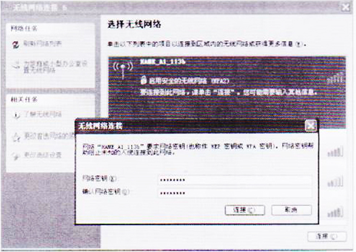
(4) Khi trang giao diện hiển thị “đã kết nối” cho biết máy tính, may tinh bang đã đăng nhập thành công mạng không dây này.
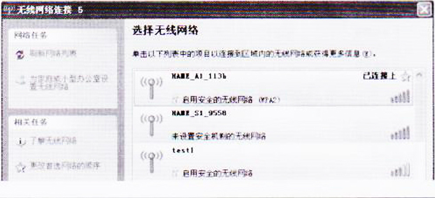
E. Sửa đổi mật mã WIFI
B1) Kết nối thiết bị truy cập mạng đến MPR-A1 thông qua WIFI (Tên điểm truy cập thường là Hame_A1_xxxx), trong trình duyệt nhập: 192.168.169.1, ấn nút “WIFI”, Pass mặc định truy cập thiết bị là hame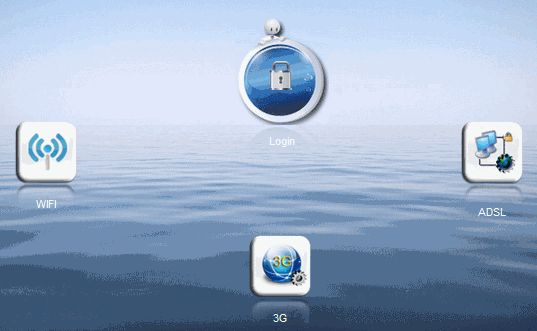
(B2) Thực hiện theo hướng dẫn dưới từ bước 1 đến bước 4
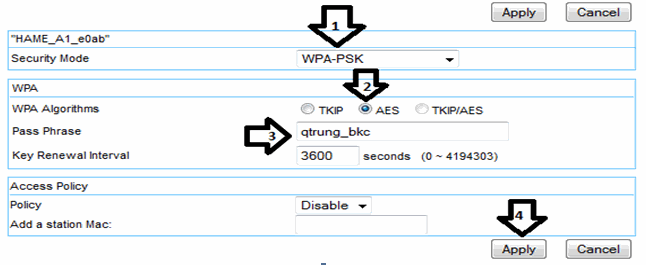
F. Các loại thiết lập chế độ truy cập mạng
Chọn mục WAN network
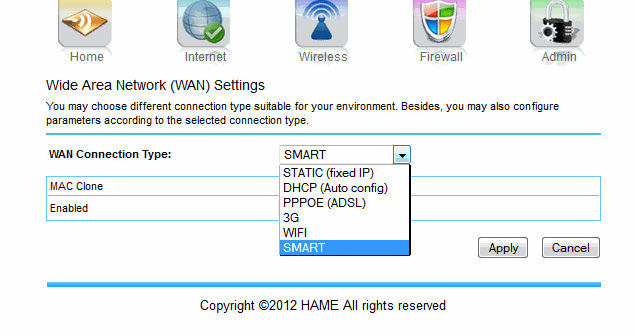
1. Thiết lập mạng không dây 3G
(1) Đẩy công tắc đến R, mặc định chế độ truy cập mạng là Smart, cắm trực tiếp usb 3g vào cổng USB. Thiết bị sẽ tự động quay số vào mạng, nếu thiết bị không kết nối, hãy kiểm tra và thiết lập thông số 3G: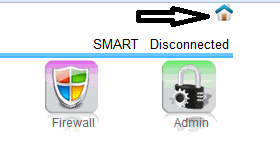
Ấn chọn biểu tượng 3G, màn hình thiết lập cấu hình xuất hiện:
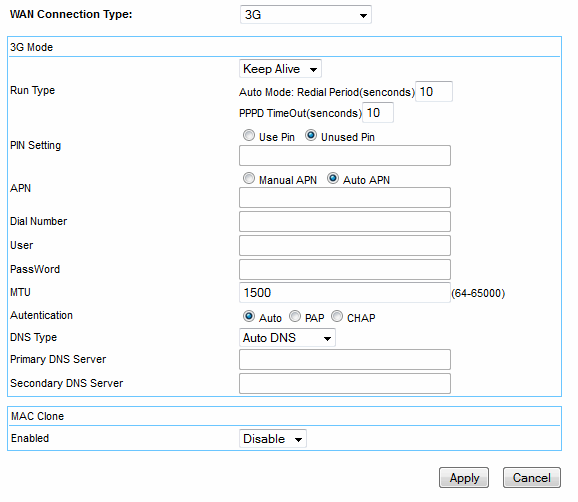
Nhập thông số chuẩn tùy từng nhà mạng:
* Viettel:
APN: v-internet
User_Tên người dùng: để trống
Pass_Mật khẩu: Để trống
* Mobi:
APN: m-wap
User_Tên người dùng: mms
Pass_Mật khẩu: mms
Nhập thông số chuẩn tùy từng nhà mạng:
* Viettel:
APN: v-internet
User_Tên người dùng: để trống
Pass_Mật khẩu: Để trống
* Mobi:
APN: m-wap
User_Tên người dùng: mms
Pass_Mật khẩu: mms
* Vina:
APN: m3-world
User_Tên người dùng: mms
Pass_Mật khẩu: mms
* Vietnammobile:
APN: internet
User_Tên người dùng: để trống
Pass_Mật khẩu: để trống
APN: m3-world
User_Tên người dùng: mms
Pass_Mật khẩu: mms
* Viettel:
APN: v-internet
User_Tên người dùng: để trống
Pass_Mật khẩu: Để trống
* Mobi:
APN: m-wap
User_Tên người dùng: mms
Pass_Mật khẩu: mms
Nhập thông số chuẩn tùy từng nhà mạng:
* Viettel:
APN: v-internet
User_Tên người dùng: để trống
Pass_Mật khẩu: Để trống
* Mobi:
APN: m-wap
User_Tên người dùng: mms
Pass_Mật khẩu: mms
* Vina:
APN: m3-world
User_Tên người dùng: mms
Pass_Mật khẩu: mms
* Vietnammobile:
APN: internet
User_Tên người dùng: để trống
Pass_Mật khẩu: để trống
APN: m3-world
User_Tên người dùng: mms
Pass_Mật khẩu: mms
(2) Khi đèn báo trạng thái của MPR-A1 là đèn xanh lam sáng lâu (mạng 3G) hoặc đèn tím sáng lâu (mạng 2G), biểu thị quay số trực tiếp thành công, thiết bị vào mạng thông qua kết nối có dây hoặc không dây WIFI đến Hame A1, có thể truy cập mạng Internet.
Thiết lập phát WIFI cho Hame A1
(1) Đẩy công tắc đến R, ở chế độ chức năng thông minh, thông qua dây mạng kết nối neo cổng LAN đến cổng mạng của MPR-A1.
(2) Ấn chọn biểu tượng login, chọn WAN Setting
.png)
(3) Chọn tiếp WIFI
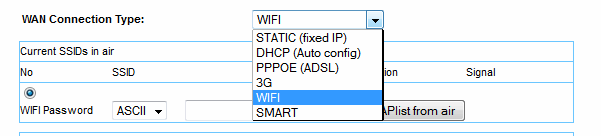
(4) Chọn get APList Form air, để tìm các mạng không dây gần đó
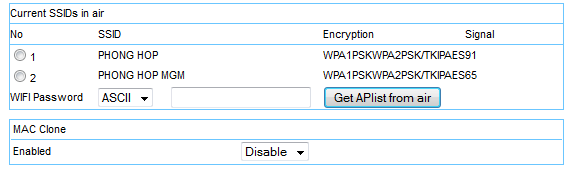
(5) Đánh dấu chọn mạng không dây bạn muốn chuyển tiếp, sau đó nhập Pass WIFI tương ứng của mạng đó vào ô WIFI Password phía dưới.
(6) Tiếp đó ấn Apply để hoàn thành thiết lập. Khi đèn báo trạng thái là “màu xanh sáng lâu”, cho biết kết nối thành công, có thể truy cập mạng Internet.
(6) Tiếp đó ấn Apply để hoàn thành thiết lập. Khi đèn báo trạng thái là “màu xanh sáng lâu”, cho biết kết nối thành công, có thể truy cập mạng Internet.
G. Khôi phục thiết lập cài đặt gốc
Sau khi bạn tiến hành thao tác khôi phục xuất xưởng, mọi thông tin cấu hình đều mất hết. IP đăng nhập mặc định xuất xưởng là: 192.168.169.1, Pass mặc định truy cập thiết bị là hame chế độ kết nối máy mặc định là chế độ thông minh, tên điểm truy cập mặc định là: HAME_A1_xxxx.
Khôi phục cài đặt gốc:
(1) Đẩy công tắc đến R, bật MPR-A1.
(2) Dùng vật nhọn cắm vào lỗ nhỏ ký hiệu gần cổng mạng có chữ “R”, ấn giữ trong vòng 5-10s, sau đó thả lỏng, nếu đèn báo trạng thái là đèn xanh lam nhấp nháy (nhấp nháy 1s 1 lần), thì thiết lập khôi phục xuất xưởng thành công, Router sẽ tự động khởi động lại, cần phải tiến hành kết nối không dây lại.
Khôi phục phần mềm:
(1) Đẩy công tắc đến R, kết nối có dây hay không dây đến Hame A1
(2) Chọn biểu tượng Login.
Sau đó chọn Settings:
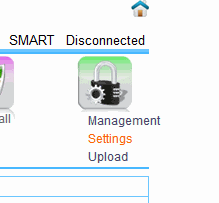
Sau đó chọn loaddefault, ấn tiếp ok. Tiến trình cài đặt đã xong.
H. Những vấn đề thường gặp ở Hame
Hỏi: không thể kết nối mạng không dây 3G?
1. Truy cập website http://itvplus.net để xem loại usb 3g tương thích. Nếu không tương thích, hãy thay thế bằng loại usb 3g tương thích với Hame A1.
2. Xác định phương thức cấp điện sử dụng lúc đó nếu là pin, hãy xác nhận là lượng pin có đủ không, nếu không đủ có thể nảy sinh vấn đề không thể cấp điện, hãy thay phương thức cấp điện mới, có thể tách riêng sử dụng adapter tiến hành sạc pin. Công suất tiêu hao usb 3g rất lớn, dòng điện yêu cầu khá cao, có thể thay bằng sạc pin dòng điện khá lớn (1200mA).
3. Kiểm tra thẻ sim đã bật mã PIN chưa, thông tin APN có chính xác không, có thể nhập trang quản lý, ấn nút 3G của trang quản lý chính, ở trang chế độ 3G tiến hành thiết lập tương ứng.
Hỏi: sau khi quay số usb 3g, tại sao tốc độ truy cập mạng rất chậm?
1. Hãy xác nhận mạng sử dụng lúc đó là mạng 3G, nếu là mạng 2G, tốc độ sẽ rất chậm. Đăng ký thẻ dữ liệu là mạng nào, không phải do Hame A1 quyết định mà là môi trường mạng lúc đó và usb 3G của bạn quyết định.
2. Hãy xác nhận phần mềm kiểm tra như: trang quản lý của A1 và các phần mềm diệt virus có mở cùng lúc không, loại phần mềm này sẽ truy cập và trang quản lý, dẫn đến tốc độ truy cập mạng chậm lại.
3. Tốc độ chậm do nhà mạng: bạn hãy cắm usb 3G vào máy PC để kiểm tra vì tốc độ internet tại Việt Nam rất phập phù, không ổn định.
Hỏi: máy tính không có WIFI, cần phải có dây mới kết nối đến MPR-A1, tiến hành thiết lập như thế nào?
1. Hãy xác nhận máy tính bạn đã được để ở chế độ: địa chỉ IP nhận tự động.
2. Đẩy công tắc đến R, bật máy A1, ở chế độ thông minh mặc định, trực tiếp cắm dây mạng vào cổng mạng của Hame A1.
Tìm hiểu thêm:









